Oprava: Nedá sa nainštalovať GeeGee Launcher z môjho počítača
Rôzne / / January 23, 2022
Super ľudia by mohol byť známy ako PUBG knock-off, ktorý je v mnohých ohľadoch lepší ako PUBG (PUBG PC). V každom prípade, keď už hovoríme o tejto hre, ide o novú generáciu battle royale FPS hry špeciálne vyrobenej pre používateľov PC. No, táto úžasná hra bola nedávno vydaná s dvanástimi rôznymi hrateľnými triedami, z ktorých každá má jedinečné zručnosti a rôzne schopnosti.
Ale nejako to vyzerá, že hra má stále nejaké chyby alebo problémy so stabilitou. Existuje však niekoľko nešťastných používateľov, ktorí nedávno aktualizovali na nový systém Windows 11, narazili na niektoré chyby, kvôli ktorým si nemôžu nainštalovať GeeGee Launcher na svoj počítač.
Aj keď dôvod, prečo nemôžete aktualizovať alebo nainštalovať spúšťač, je stále predmetom diskusie. Ale aj keď čelíte problému, pozrite si spôsoby riešenia problémov, ktoré sme uviedli v tejto príručke.
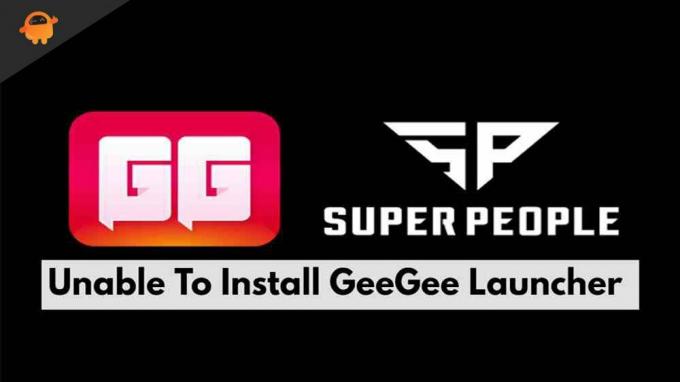
Obsah stránky
-
Ako opraviť nemožnosť nainštalovať spúšťač GeeGee z môjho počítača
- Oprava 1: Reštartujte svoje zariadenie
- Oprava 2: Skontrolujte svoje internetové pripojenie
- Oprava 3: Zapnite a zapnite smerovač
- Oprava 4: Resetujte ovládač sieťového adaptéra
- Oprava 5: Vyprázdnenie DNS
- Oprava 6: Zakážte antivírus
- Oprava 7: Obnovte protokol TCP/IP
- Oprava 8: Zakážte službu VPN
- Oprava 9: Zakážte server proxy.
- Oprava 10: Skontrolujte dátum a čas svojho systému
- Oprava 11: Odstráňte priečinok GeeGee a Super People.
- Oprava 12: Zmeňte nastavenia DNS
- Oprava 13: Obnovte nastavenia siete
- Oprava 14: Skúste inštaláciu v režime čistého spustenia
- Oprava 15: Overte, či aktualizácia stále existuje alebo nie
- Z Autorského stola
Ako opraviť nemožnosť nainštalovať spúšťač GeeGee z môjho počítača
No, pre tých, ktorí nevedia, GeeGee Launcher je oficiálny spúšťač, ktorý sa používa na hranie Super ľudí, ktorý opäť vyvinuli Wonder People. Ak teda narazíte na nejaký problém, kvôli ktorému nemôžete nainštalovať spúšťač GeeGee, nezabudnite si tieto opravy zaznamenať, pretože tieto opravy majú potenciál vyriešiť tento typ problému. Potom sa na ne pozrime:
Oprava 1: Reštartujte svoje zariadenie
Pred vyskúšaním niektorej z uvedených metód nezabudnite reštartovať systém. Tým sa nielen opravia dočasné údaje vyrovnávacej pamäte a závady, ale váš systém bude mať aj nový začiatok, aby fungoval dobre bez akýchkoľvek problémov. Tiež niekedy to, čo vidíme, nemusí byť nevyhnutne pravda; preto existuje šanca, že nebudete musieť vykonať žiadnu z opráv a problém sa môže vyriešiť iba reštartovaním zariadenia.
Oprava 2: Skontrolujte svoje internetové pripojenie
Pri inštalácii niečoho zohráva dôležitú úlohu vaše internetové pripojenie. Pri inštalácii spúšťača GeeGee na náš počítač je preto veľmi dôležité mať správnu rýchlosť internetového pripojenia. Preto, aby ste si overili, či máte dobré sieťové pripojenie alebo nie, prejdite na stránku Ookla rýchlostný tester a skontrolujte rýchlosť pripojenia.
Oprava 3: Zapnite a zapnite smerovač

V prípade, že si po kontrole rýchlosti pripojenia všimnete, že váš smerovač WiFi neposkytuje dobré internetové pripojenie, nezabudnite ho zapnúť otočte smerovač raz, pretože tým odstránite všetky dočasné problémy spôsobujúce chyby a závady smerovača, aby ste získali dobré pripojenie rýchlosť.
Znova však prejdite na webovú stránku testovača rýchlosti a po dokončení skontrolujte rýchlosť. Ak stále máte problém so slabým pripojením, umiestnite kurzor myši na poskytovateľa ISP a požiadajte ho, aby to vyriešil.
Reklamy
Oprava 4: Resetujte ovládač sieťového adaptéra
Tak čo, už ste to skúšali? Toto má tiež potenciál vyriešiť problémy so sieťou. Je pravdepodobné, že problém nemusí byť vo vašom smerovači WiFi, pretože sa môžu poškodiť nastavenia siete v počítači, čo sa vyrieši resetovaním ovládačov sieťového adaptéra. Takže tu sú potrebné kroky:
- Najprv otvorte Run Box stlačením tlačidla Win+R tlačidlo súčasne.
- Potom vyhľadajte devmgmt.msc. Tým sa otvorí Správca zariadení.
- Potom rozbaľte Sieťový adaptér tab. Potom kliknite pravým tlačidlom myši na Bezdrôtový adaptér a vyberte Vlastnosti možnosť.
-
Potom prepnite na Vodič tab a stlačte Odinštalovať zariadenie tlačidlo. Potom, ak chcete preinštalovať ovládač, môžete jednoducho reštartovať počítač so systémom Windows 11.
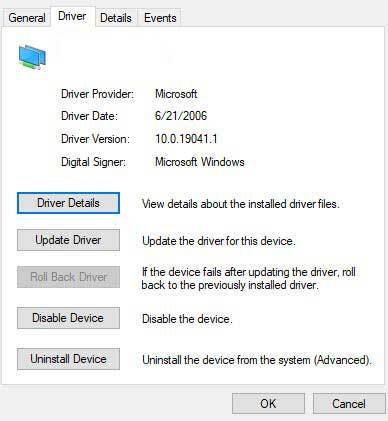
Oprava 5: Vyprázdnenie DNS
Prepláchnutie DNS tiež pomôže mnohým používateľom vyriešiť problém s inštaláciou spúšťača GeeGee. Preto by ste mali vyskúšať aj toto a dajte nám vedieť, či to pomáha:
- Najprv otvorte príkazový riadok pomocou práv správcu na počítači so systémom Windows.
-
Potom vykonajte príkaz:
ipconfig/flushdns

Reklamy
Oprava 6: Zakážte antivírus
Mnohí z vás to nevedia, ale niekedy môže byť hlavným vinníkom tejto chyby aj náš antivírus. Dôvodom je to, že z bezpečnostných dôvodov začne blokovať inštaláciu aplikácie do počítača. Ak ho chcete nainštalovať bez problémov, musíte antivírus zakázať a na tejto ceste vám tieto kroky pomôžu.
- Najprv stlačte tlačidlo Win+I tlačidlo. Tým sa otvorí aplikácia Nastavenia systému Windows.
- Potom umiestnite kurzor myši na Nastavenia ochrany osobných údajov a kliknite na Zabezpečenie systému Windows možnosť.
- Teraz zasiahnite Otvorte Zabezpečenie systému Windows a prepnutím tlačidla ho vypnite.
Oprava 7: Obnovte protokol TCP/IP
Parameter TCPIP alebo DHCP bude zakorenený ako hlavná príčina tejto chyby, ktorá núti váš WiFi router náhle ukončiť pripojenie. Toto je potrebné opraviť a tu sú kroky, ktoré vám s tým pomôžu:
- Otvor cmd pomocou oprávnení správcu.
-
Potom vykonajte príkaz:
netsh int ip reset c:\resetlog.txt
Oprava 8: Zakážte službu VPN
V prípade, že pri inštalácii spúšťača GeeGee do počítača používate službu VPN, odporúčame vám ju vypnúť. Tu je niekoľko jednoduchých pokynov, ktoré vám v tom pomôžu:
- V prvom rade hľadajte ms-settings: network-vpn pomocou poľa Spustiť.
- Teraz v aplikácii Nastavenia prejdite na kartu VPN.
- Nakoniec stlačte tlačidlo Odstrániť, aby ste ho odstránili z počítača.
Oprava 9: Zakážte server proxy.
Použitie proxy servera môže byť tiež dôvodom, prečo nemôžete nainštalovať spúšťač GeeGee na váš počítač. Dôrazne sa preto odporúča, aby ste pri inštalácii zakázali proxy servery a tu sú kroky na to:
- Spočiatku hľadajte ms-settings: network-proxy pomocou poľa Spustiť.
- Teraz v aplikácii Nastavenia otvorte kartu Proxy.
- Potom umiestnite kurzor myši na Manuálny proxy server oddiele.
- Nakoniec zrušte začiarknutie políčka vedľa položky Použite proxy server pre LAN, a kliknite na Dobre tlačidlo.
Oprava 10: Skontrolujte dátum a čas svojho systému
Príčinou tejto chyby môže byť aj dátum a čas vášho systému. Preto vám odporúčame skontrolovať, či je dátum a čas vášho počítača so systémom Windows 11 správny podľa vášho časového pásma. Potom znova skúste nainštalovať spúšťač GeeGee do počítača. Zistíte, že spúšťač je teraz úspešne nainštalovaný ako mágia.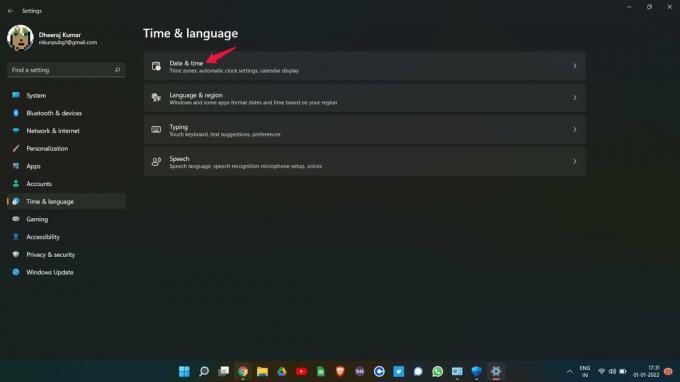
Oprava 11: Odstráňte priečinok GeeGee a Super People.
Ak ste si predtým nainštalovali spúšťač GeeGee do svojho zariadenia a z nejakého dôvodu ste ho odinštalovali. Faktom však je, že pozostatky týchto aplikácií nie sú úplne odstránené. Takže ich musíte zo svojho zariadenia odstrániť ručne, pretože ak to neurobíte, možno nebudete môcť nainštalovať spúšťač GeeGee do svojho zariadenia. Takže tu sú kroky na to:
- Najprv stlačte tlačidlo Win+R tlačidlo a vyhľadajte %LOCALAPPDATA% v poli Spustiť.
- Potom nájdite GeeGee a super ľudia-súvisiace priečinky a odstráňte ich.
Oprava 12: Zmeňte nastavenia DNS
Zmena nastavení DNS vám tiež pomôže vyriešiť tento problém, pretože predtým pomohla mnohým používateľom. Poďme sa teda pozrieť na to, ako zmeníte nastavenia DNS v počítači:
- V prvom rade hľadajte ncpa.cpl pomocou poľa Spustiť otvorte súbor Sieťové pripojenia okno.
- potom kliknite pravým tlačidlom myši na názov siete, ktorá je aktuálne pripojená, a kliknite na Vlastnosti možnosť z rozbaľovacej ponuky.
- Potom kliknite na vytváranie sietí v okne vlastností siete.
-
Potom začiarknite políčko umiestnené pred Internetový protokol verzie 4 (TCP / IPV4) nachádza vo vnútri Toto pripojenie používa nasledujúce položky oddiele.

- Teraz vyberte Vlastnosti a umiestnite kurzor myši na všeobecný tab.
- Teraz začiarknite políčko umiestnené vedľa Použite nasledujúcu adresu servera DNS a použite tieto adresy DNS:
- Pre preferované: 8.8.8.8
- Pre alternatívu: 8.8.4.4
Oprava 13: Obnovte nastavenia siete
Zmenili ste teda nastavenia DNS? Ak áno, ale stále sa zobrazuje rovnaká chyba, tu sú kroky, ktoré vám pomôžu vyriešiť problém so sieťou:
- Najprv otvorte príkazový riadok pomocou práv správcu.
-
Potom vykonajte zadané príkazy jeden po druhom:
ipconfig /flushdns. nbtstat -R. nbtstat -RR. netsh int resetovať všetko. netsh int ip reset. netsh winsock reset
Oprava 14: Skúste inštaláciu v režime čistého spustenia
Ak nič nepomôže, inštalácia spúšťača GeeGee v režime čistého spustenia vám pomôže opraviť, ak nemôžete nainštalovať spúšťač GeeGee do počítača so systémom Windows 11. Ak to chcete urobiť, tu sú potrebné kroky:
- Najprv stlačte tlačidlo Win+R súčasne otvorte pole Spustiť.
- Potom vyhľadajte msconfig otvorte okno konfigurácie systému.
-
Potom prejdite na služby kartu, začiarknite políčko vedľa položky Skryť všetky služby spoločnosti Microsoft, a vyberte zakázať možnosť, za ktorou nasleduje Dobre.

- Potom spustite Správcu úloh a prejdite na Začiatok tab.
- Potom vyberte všetky programy s vysokým vplyvom a vypnite ich.
to je všetko. Po úspešnom vykonaní vyššie uvedených krokov jednoducho reštartujte systém a skontrolujte, či ste teraz schopní nainštalovať spúšťač GeeGee alebo nie.
Oprava 15: Overte, či aktualizácia stále existuje alebo nie
Ak vám vyhovuje niektorá z vyššie uvedených metód, je pravdepodobné, že aktualizácia už nebude k dispozícii. Niekedy sa to jednoducho stane, pretože opravná verzia môže obsahovať nejaké chyby, kvôli ktorým ju vývojári vrátia späť a po určitom čase opravia chyby znova spustia aktualizáciu. Mali by ste si teda overiť, či aktualizácia stále existuje alebo nie.
Prečítajte si tiež: Ako opraviť chybu, že super ľudia nemôžu zmeniť nastavenia grafiky
Z Autorského stola
To je všetko o tom, ako opraviť, ak nie je možné nainštalovať spúšťač GeeGee do vášho počítača. Dúfame, že vyššie uvedené metódy vám pomohli. Pre viac informácií, komentujte nižšie.



